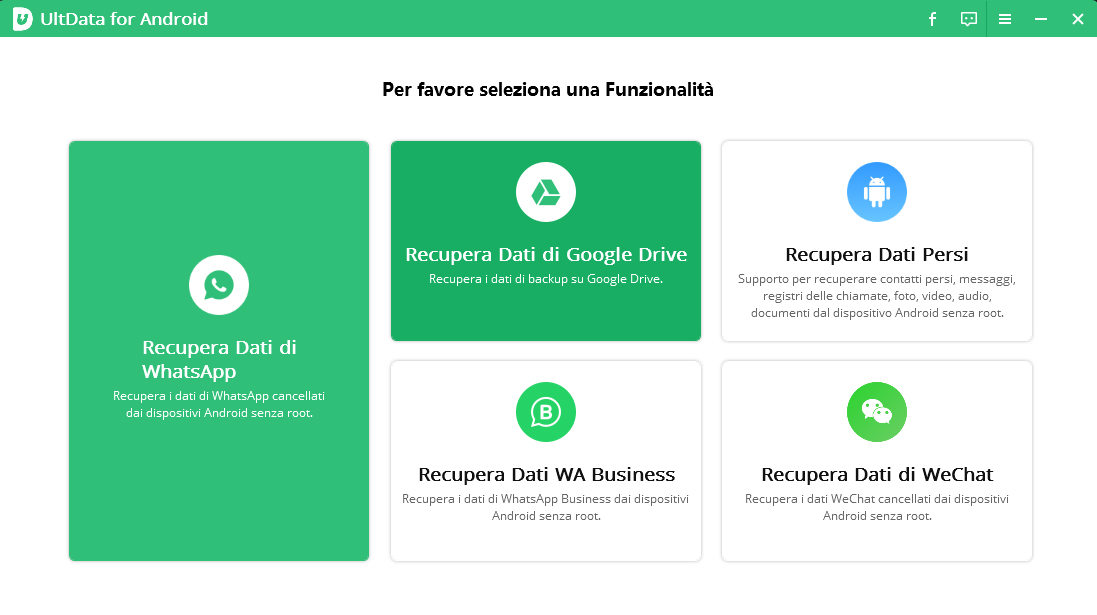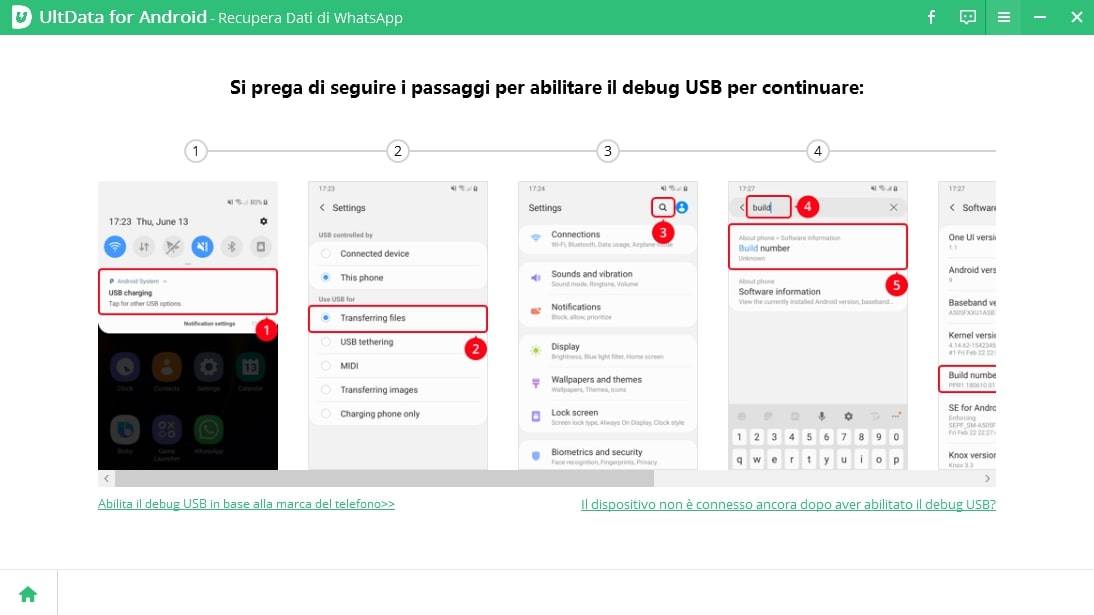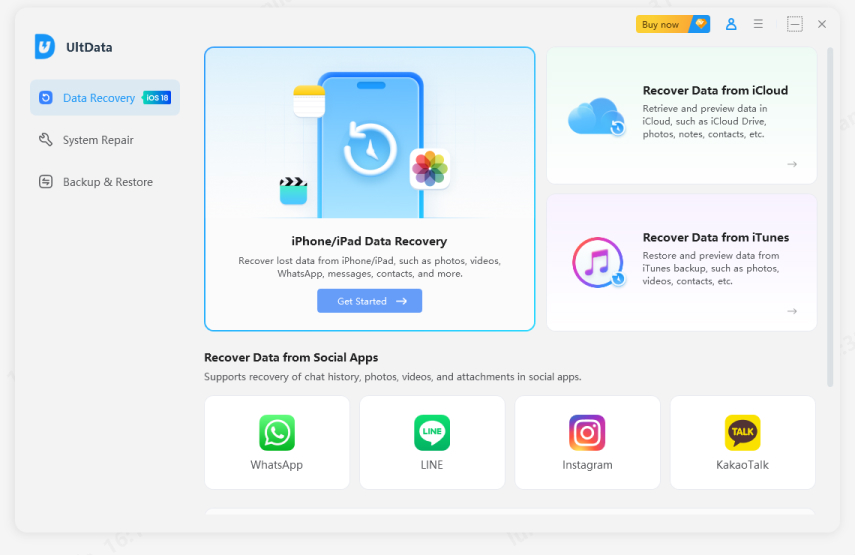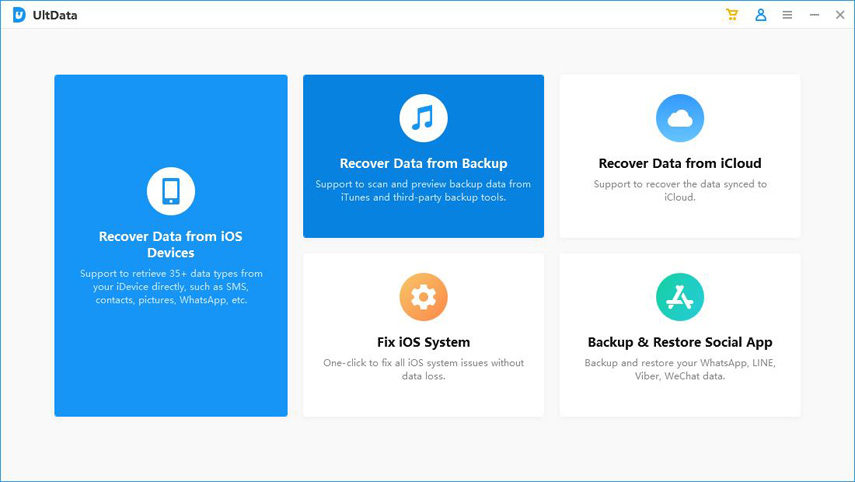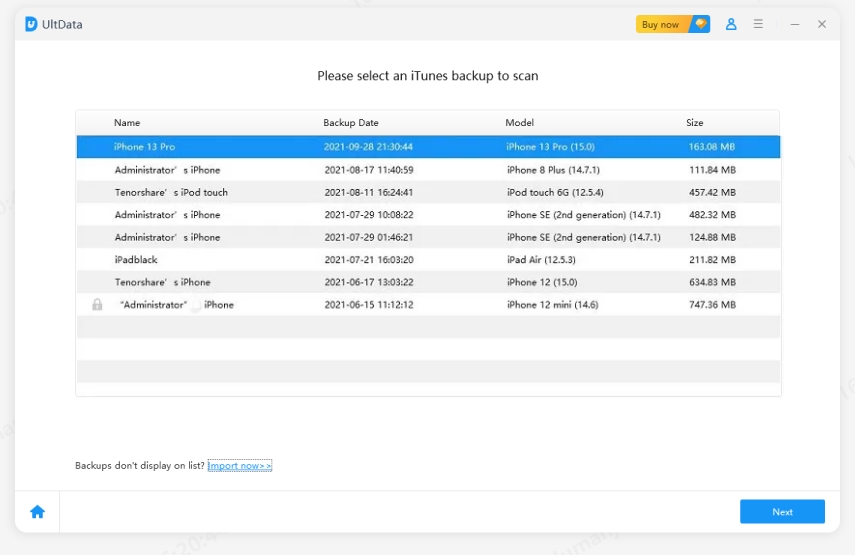Come Recuperare I Messaggi di WhatsApp Online. 6 Soluzioni!
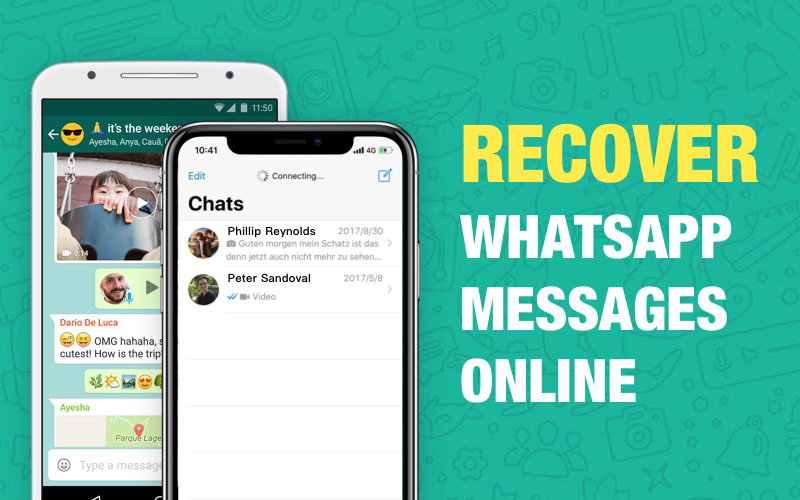
Sei angosciato e spaventato perché hai eliminato per errore messaggi WhatsApp o addirittura hai cancellato intere cronologie di conversazioni? Stai provando a trovare soluzioni sul web o guide su YouTube ma non riesci risolvere? Tranquillo, non sei il primo e non sarai l’ultimo che cancella per errore importanti chat di WhatsApp. Ci sono diverse soluzioni per recuperare messaggi WhatsApp cancellati dal mittente per cause più o mano accidentali.
Innanzitutto devi sapere che la prima soluzione te la offre direttamente WhatsApp con i suoi backup automatici. Se hai attivato i backup automatici e possiedi un dispositivo Android, WhatsApp salverà backup giornalieri sia su Google Drive che localmente, ovvero, in una cartella del tuo smartphone. Se invece hai un iPhone, il backup viene effettuato su iCloud. Se invece, come probabile, visto che hai cercato il nostro articolo, non hai mai eseguito un backup, ti consiglieremo delle ottime soluzioni per ripristinare i tuoi file e le tue chat andate perse.
- Parte 1: 3 Modi Per Recuperare I Messaggi di WhatsApp Online da Android
- Parte 2: 3 Modi Per Recuperare I Messaggi di WhatsApp Online da iOS
Parte 1: 3 Modi Per Recuperare I Messaggi di WhatsApp Online da Android
Modo 1: Recupera i messaggi di Whatsapp online dal backup locale
Puoi recuperare i messaggi di WhatsApp online tramite la funzione di backup locale offerta dalla stessa WhatsApp. Se non lo sai, WhatsApp ha la funzionalità di creare backup delle tue chat ogni notte, più o meno vero le 2:00. Quindi, se hai eliminato i tuoi messaggi, puoi facilmente ripristinarli, quantomeno, quelli salvati fino alla sera precedente alla cancellazione. Questi sono i passaggi che devi seguire per recuperare i messaggi di WhatsApp online.
- Innanzitutto, dovrai disinstallare l'app WhatsApp dal tuo dispositivo.
- Ora vai al Play Store e reinstallalo nuovamente. Successivamente, completa la configurazione di WhatsApp accedendo con il tuo numero di telefono.
- Assicurati di accedere con lo stesso numero di telefono precedente.
- Dopo aver verificato il numero con l'OTP, riceverai un messaggio che ti chiederà di ripristinare le tue chat e i tuoi file. Basta toccare "Ripristina" ed eseguire la procedura di recupero. Attendi che le tue chat vengano ripristinate nuovamente nel tuo dispositivo.
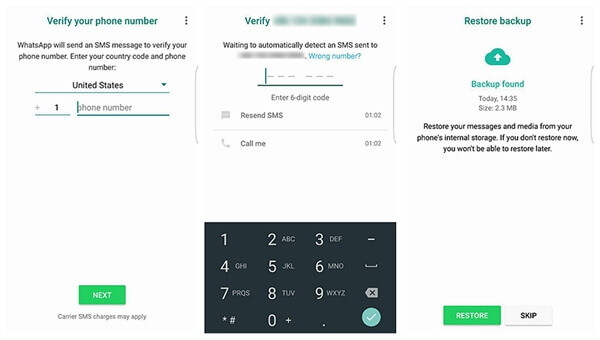
Modo 2: Recupera le immagini di WhatsApp online da Google Drive
“Come posso recuperare foto WhatsApp online se le ho cancellate?”
Oltre a recuperare i messaggi di WhatsApp online, utilizzando Google Drive potrai recuperare anche le foto e i documenti. Se hai impostato la pianificazione del backup, ad esempio se hai scelto tra "Giornaliero", "Settimanale" o "Mensile", il backup verrà creato automaticamente in base all'impostazione. Inoltre, il tuo dispositivo deve essere connesso a Internet per poter eseguire il backup ogni volta. I passaggi sono i seguenti:
- Disinstalla WhatsApp e reinstallalo in un secondo momento./li>
- Accedi e verifica con il numero di telefono.
- Riceverai la notifica che il backup è stato trovato su Google Drive. Tocca "Ripristina" e recupera le tue chat. Bene, avrai recuperato chat, cronologia e file multimediali.
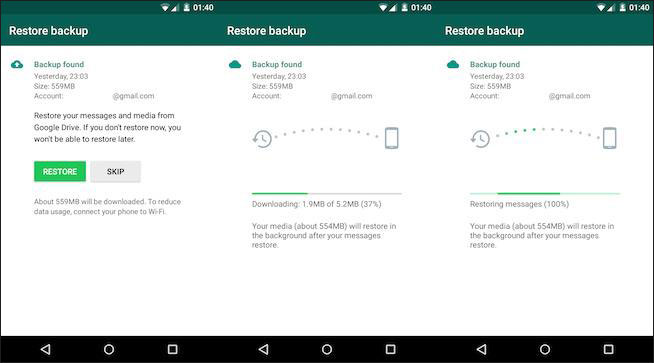
Modo 3: Recupera i messaggi di WhatsApp online dal dispositivo
If you don't have any backup, then Tenorshare UltData per Android Si tratta di un eccellente software per il recupero e la gestione dei dati su Android.
Innanzitutto, scarica e avvia UltData per Android. E fai clic sull'opzione "Recupera dati WhatsApp".

Quindi, utilizzare il cavo USB per collegare il dispositivo a questo software ed esegui il debug USB.

Dopo che il dispositivo è stato riconosciuto, fai clic su "Recupero".

Ora una finestra ti mostrerà tutti i file cancellati di WhatsApp.
Scegli e seleziona i file che desideri recuperare e premi l'opzione "Ripristina". Poco meno di 10 minuti e i tuoi dati WhatsApp saranno recuperati completamente.
Parte 2: 3 Modi Per Recuperare I Messaggi di WhatsApp Online da iOS
Modo 1. Recupera messaggi WhatsApp Online direttamente dal dispositivo iOS
Se desideri recuperare i tuoi messaggi eliminati da un iPhone, la migliore soluzione anche in questo caso sarà Tenorshare UltData Recupero WhatsApp. È uno strumento progettato gestire e ripristinare qualsiasi dato presente sui tuoi dispositivi iOS. Puoi utilizzare questo strumento non solo per i messaggi di WhatsApp, ma puoi anche recuperare immagini WhatsApp online, SMS, contatti, video, documenti ecc. Puoi usare Ultdata se hai un PC Windows o un Mac. Di seguito, un breve tutorial passo-passo per recuperare i messaggi di WhatsApp utilizzando questo strumento.
Vai alla pagina ufficiale di Tenorshare UltData. Scegli "Ripristina dal dispositivo iOS".

Una volta ottenuto il riconoscimento da parte del programma, i tipi di dati che possono essere ripristinati verranno visualizzati nella schermata successiva. È possibile scegliere i tipi di file che si desidera ripristinare. Fare clic su "Avvia scansione" in modo tale che il tipo di dati selezionato sarà scansionato correttamente dal software.

Dopo che il file è stato scansionato, è possibile visualizzarlo in anteprima nell'interfaccia successiva. Seleziona il tipo di file dal pannello di sinistra e verrà visualizzato nella schermata principale. Visualizzali in anteprima correttamente e controlla quelli che desideri recuperare.

Successivamente è necessario fare clic sul pulsante "Ripristina", situato nell'angolo in basso a destra. Puoi scegliere se recuperare i tuoi messaggi sul PC o sul tuo dispositivo.

Modo 2. Recupera messaggi WhatsApp Online tramite il Backup di iTunes
Sempre grazie a UltData è possibile ripristinare il backup da iTunes in maniera selettiva. Questo significa che quando andrai a ripristinare i file da iTunes, grazie a UltData, sarai tu a scegliere quali file recuperare, evitando quindi il recupero completo del backup.
Avvia UltData e clicca su "Ripristina dal backup di iTunes".

Puoi vedere tutti gli ultimi backup di iTunes.

Ora puoi vedere i tipi di dati elencati, devi selezionare "Allegati WhatsApp".

Al termine della scansione, sarà possibile visualizzare in anteprima i dati WhatsApp recuperabili.

Ora, recupera i dati di WhatsApp sul tuo computer.

Modo 3. Recupero dati WhatsApp online tramite Backup iCloud
Probabilmente, essendo iTunes un software efficace ma piuttosto datato, molti di voi scelgono iCloud per il backup dei propri dati WhatsApp. Il fatto è che, non avendo iCloud il recupero selettivo dei file da backup, quando procederai con il ripristino, saranno sovrascritti tutti i file presenti attualmente sul tuo iPhone. Vediamo come funziona il ripristino da iCloud:
- Vai su Impostazioni WhatsApp sul tuo iPhone > Impostazioni Chat >Chat Backup e controlla se esiste un backup iCloud.
- Elimina e reinstalla WhatsApp nella schermata iniziale.
Quindi è necessario verificare il numero di telefono e ripristinare la cronologia chat di WhatsApp in base alle istruzioni dello schermo.

Conclusione
Ti abbiamo offerto 3 soluzioni per recuperare i messaggi di WhatsApp online, indipendentemente dal dispositivo che utilizzi. Speriamo che il nostro articolo ti sia stato di aiuto. In ogni caso, se hai bisogno di una gestione totale del tuo iPhone o iPad, incluso creazione e ripristino selettivo dei backup, ti consigliamo sinceramente di utilizzare UltData. Non devi più preoccuparti di nulla poiché hai trovato la soluzione migliore per Recuperare I Messaggi WhatsApp Cancellati Su iPhone SE 3/ 13 / XS / XS Max / XR. Provate Tenorshare Ultdata e fateci sapere la vostra esperienza di utilizzo. Potete anche interagire con noi lasciando un commento qui sotto. Grazie!
Esprimi la tua opinione
Esprimi la tua opinione
Crea il tuo commento per Tenorshare articoli
- Tenorshare 4uKey supporta come rimuovere la password per il tempo di utilizzo schermo iPhone o iPad senza perdita di dati.
- Novità Tenorshare: iAnyGo - Cambia la posizione GPS su iPhone/iPad/Android con un solo clic.
- Tenorshare 4MeKey: Rimuovere il blocco di attivazione di iCloud senza password/Apple ID.[Supporto iOS 16.7].

UltData WhatsApp Recovery
Il Miglior Software di Recupero Dati di WhatsApp
Massima Percentuale di Recupero Dati